Cómo recuperar el acceso al disco duro, solucionar el error de no poder abrir el disco duro

En este artículo, te guiaremos sobre cómo recuperar el acceso a tu disco duro cuando falla. ¡Sigamos!
Crear códigos QR usando Google Sheets es muy sencillo, solo necesitas combinar algunas funciones en Google Sheets. Entonces, para crear códigos QR en línea , tenemos muchas formas diferentes de hacerlo. Puede utilizar sitios web generadores de códigos QR en línea, o crear códigos QR en Google Docs o crear códigos QR usando Google Sheets. Solo necesitamos pegar el enlace en Google Sheets y usar la función. El siguiente artículo le guiará para crear códigos QR utilizando Hojas de cálculo de Google.
Instrucciones para crear códigos QR de Hojas de cálculo de Google mediante funciones
Paso 1:
Primero, pegue el enlace del sitio web desde el cual desea crear un código QR en Hojas de cálculo de Google.
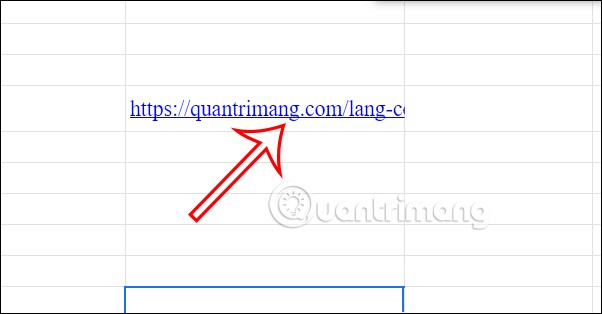
Paso 2:
En la celda donde queremos mostrar el código QR del enlace ingresado, ingresaremos la fórmula de la función =IMAGE("https://chart.googleapis.com/chart?chs=500x500&cht=qr&chl="&ENCODEURL(D48)) y presionaremos Enter.
En donde D48 es la celda del enlace del sitio web, 500x500 es el tamaño del código QR. Este tamaño se puede cambiar según se desee y es en tamaño cuadrado.
Paso 3:
Como resultado, veremos el código QR en Google Sheets como se muestra a continuación. Cambia el tamaño del cuadro para ajustar el tamaño de visualización del código QR.
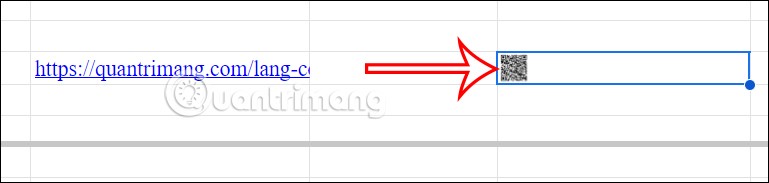
Ahora escanearemos este código QR con la cámara del teléfono. Al recibir un código QR, se mostrará la opción de acceder al sitio web incrustado en el código QR.
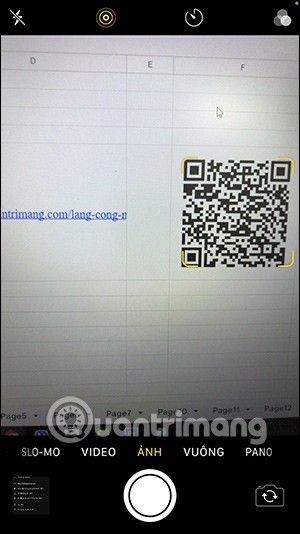
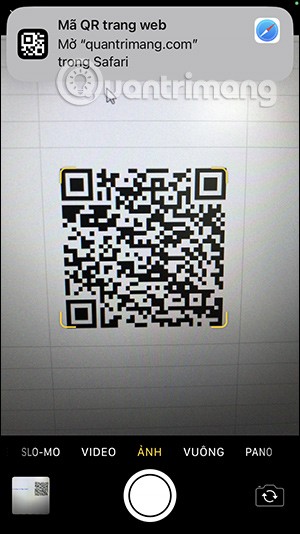
Cómo crear códigos QR en Hojas de cálculo de Google mediante un complemento
Paso 1:
En la interfaz de Hojas de cálculo de Google, hacemos clic en Complementos y luego en Descargar complementos .
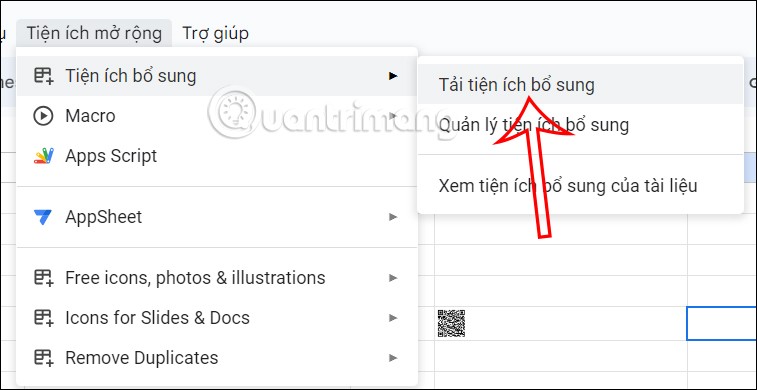
Paso 2:
Muestra la interfaz de búsqueda de utilidades, ingresamos la palabra clave Generador de Código QR y luego veremos los resultados a continuación. Hacemos clic en la utilidad Generador de Código QR como se muestra a continuación.
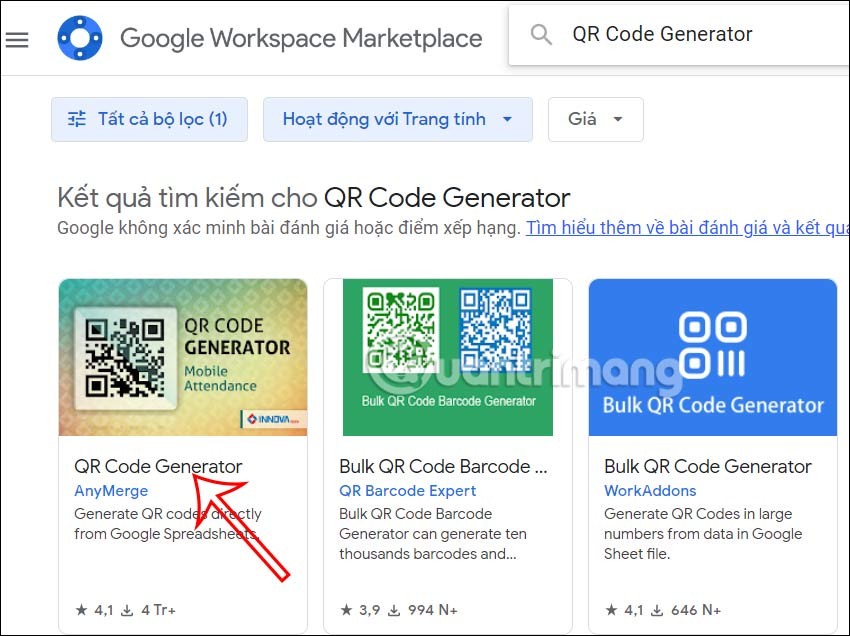
Paso 3:
A continuación, el usuario hace clic en Instalar para instalar esta extensión en Google Sheets.
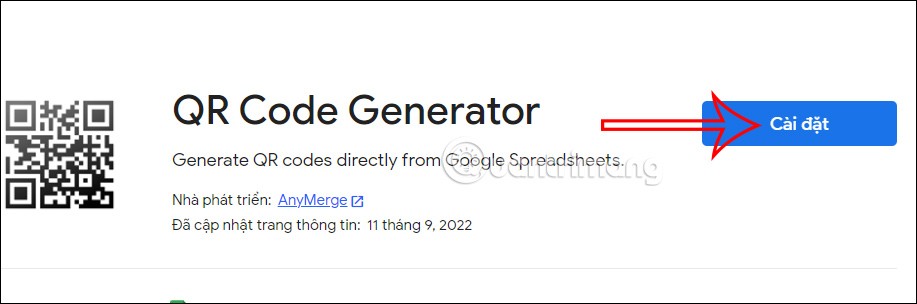
Debe aceptar algunos permisos de acceso de esta extensión, haga clic en Permitir para completar la instalación de la extensión Generador de código QR.
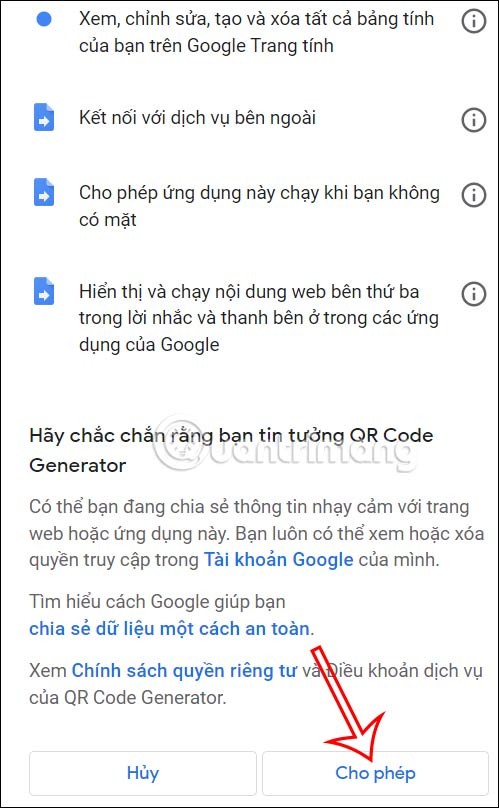
Paso 4:
Regrese a la interfaz del Generador de código QR, haga clic en Extensiones , luego haga clic en la extensión Generador de código QR , luego haga clic en Abrir para abrir esta extensión.
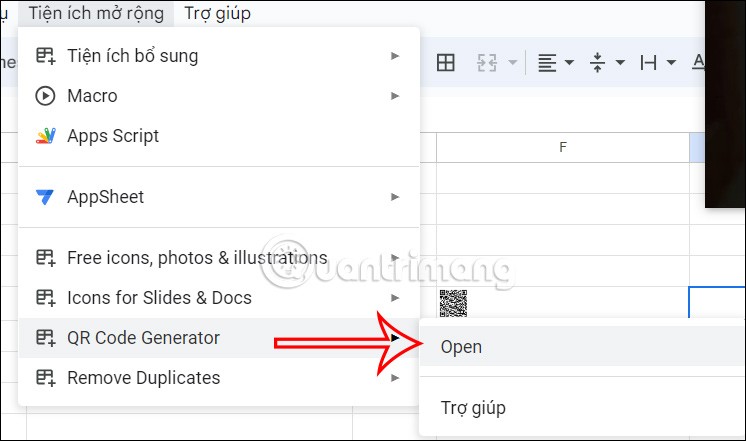
Paso 5:
Haga clic en el enlace del sitio web para el que desea crear un código QR, luego mire el lado derecho para ajustar el modo de creación del código QR en Google Sheets desde la utilidad.
Primero elegimos descargar el código QR como imagen o como documento . Si hace clic en Guardar como documento, el código QR se creará en Google Docs. Si hace clic en Guardar como PNG, la imagen del código QR se guardará en Google Drive.
Finalmente haga clic en Generar para crear el código QR.
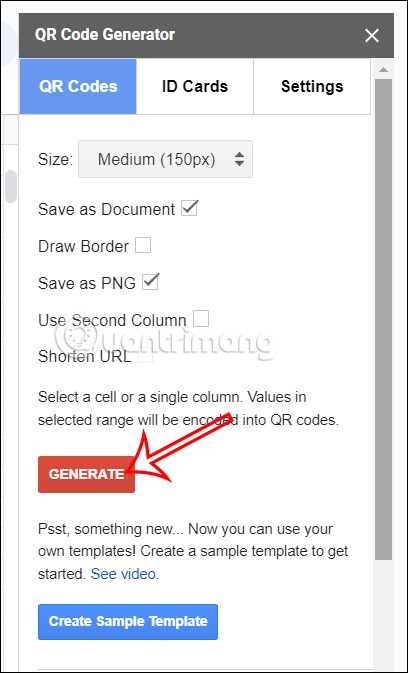
Paso 6:
Como resultado, verá la opción de abrir un documento de Google Docs para ver el código QR o abrir una carpeta en su computadora para ver la imagen del código QR.
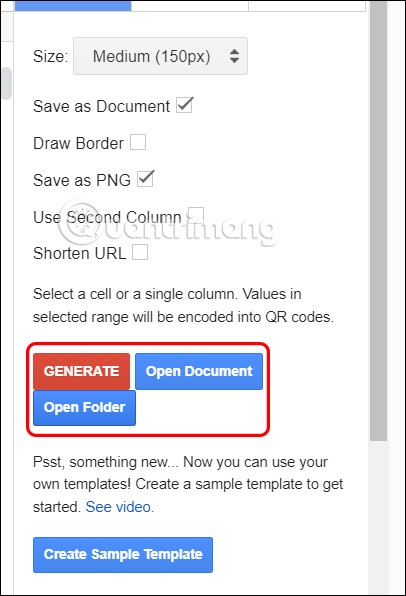
Ahora solo necesitas enviar esta imagen de código QR a otros para que la escaneen y accedan.

Videotutorial sobre cómo crear códigos QR en Hojas de cálculo de Google
En este artículo, te guiaremos sobre cómo recuperar el acceso a tu disco duro cuando falla. ¡Sigamos!
A primera vista, los AirPods parecen iguales a cualquier otro auricular inalámbrico. Pero todo cambió cuando se descubrieron algunas características poco conocidas.
Apple ha presentado iOS 26, una importante actualización con un nuevo diseño de vidrio esmerilado, experiencias más inteligentes y mejoras en aplicaciones conocidas.
Los estudiantes necesitan un tipo específico de portátil para sus estudios. No solo debe ser lo suficientemente potente como para desempeñarse bien en su especialidad, sino también lo suficientemente compacto y ligero como para llevarlo consigo todo el día.
Agregar una impresora a Windows 10 es sencillo, aunque el proceso para dispositivos con cable será diferente al de los dispositivos inalámbricos.
Como sabes, la RAM es un componente de hardware muy importante en una computadora, ya que actúa como memoria para procesar datos y es el factor que determina la velocidad de una laptop o PC. En el siguiente artículo, WebTech360 te presentará algunas maneras de detectar errores de RAM mediante software en Windows.
Los televisores inteligentes realmente han conquistado el mundo. Con tantas funciones excelentes y conectividad a Internet, la tecnología ha cambiado la forma en que vemos televisión.
Los refrigeradores son electrodomésticos familiares en los hogares. Los refrigeradores suelen tener 2 compartimentos, el compartimento frío es espacioso y tiene una luz que se enciende automáticamente cada vez que el usuario lo abre, mientras que el compartimento congelador es estrecho y no tiene luz.
Las redes Wi-Fi se ven afectadas por muchos factores más allá de los enrutadores, el ancho de banda y las interferencias, pero existen algunas formas inteligentes de mejorar su red.
Si quieres volver a iOS 16 estable en tu teléfono, aquí tienes la guía básica para desinstalar iOS 17 y pasar de iOS 17 a 16.
El yogur es un alimento maravilloso. ¿Es bueno comer yogur todos los días? Si comes yogur todos los días, ¿cómo cambiará tu cuerpo? ¡Descubrámoslo juntos!
Este artículo analiza los tipos de arroz más nutritivos y cómo maximizar los beneficios para la salud del arroz que elija.
Establecer un horario de sueño y una rutina para la hora de acostarse, cambiar el despertador y ajustar la dieta son algunas de las medidas que pueden ayudarle a dormir mejor y despertarse a tiempo por la mañana.
¡Alquiler por favor! Landlord Sim es un juego de simulación para dispositivos móviles iOS y Android. Jugarás como propietario de un complejo de apartamentos y comenzarás a alquilar un apartamento con el objetivo de mejorar el interior de tus apartamentos y prepararlos para los inquilinos.
Obtén el código del juego Bathroom Tower Defense de Roblox y canjéalo por emocionantes recompensas. Te ayudarán a mejorar o desbloquear torres con mayor daño.













